Jak vypnout odemknutí iPhonu nebo iPadu pro použití příslušenství
„Nedávno jsem dostal/a Odemkněte iPhone pro použití příslušenství „chyba a telefon se mi nenabíjí, máte nějaké návrhy, co mám dělat?“ Kvůli omezenému režimu USB musíte pro připojení USB příslušenství v systému iOS 12 a novějším odemknout iPhone nebo iPad. Účelem je chránit vaše zařízení iOS před hackerskými nástroji, jako je GrayKey. Tento článek vám vysvětlí, proč se vám zobrazuje chybová zpráva a jak ji opravit.
OBSAH STRÁNKY:
Část 1: Proč se zobrazuje zpráva o odemknutí iPhone pro použití příslušenství
Připojení příslušenství odemkne iPhone pro použití příslušenství. K chybě může dojít na jakémkoli iPhonu s operačním systémem iOS 12 nebo novějším. Obvykle k ní dochází, když váš iPhone nebo iPad zjistí, že k zařízení je připojeno neoprávněné příslušenství. Mezi další hlavní důvody patří:
Zastaralý software
Nečistoty nebo úlomky v nabíjecím portu
Porucha hardwaru
Část 2: Jak opravit odemknutí iPhone pro použití příslušenství
Pokud se vám při připojování příslušenství zobrazí chyba „odemknout iPad pro použití příslušenství“, můžete zařízení rychle a snadno odemknout pomocí Touch ID nebo Face ID. Pokud vás to obtěžuje nebo chyba přetrvává, vyřešte ji pomocí níže uvedených řešení.
Řešení 1: Vypněte omezený režim USB
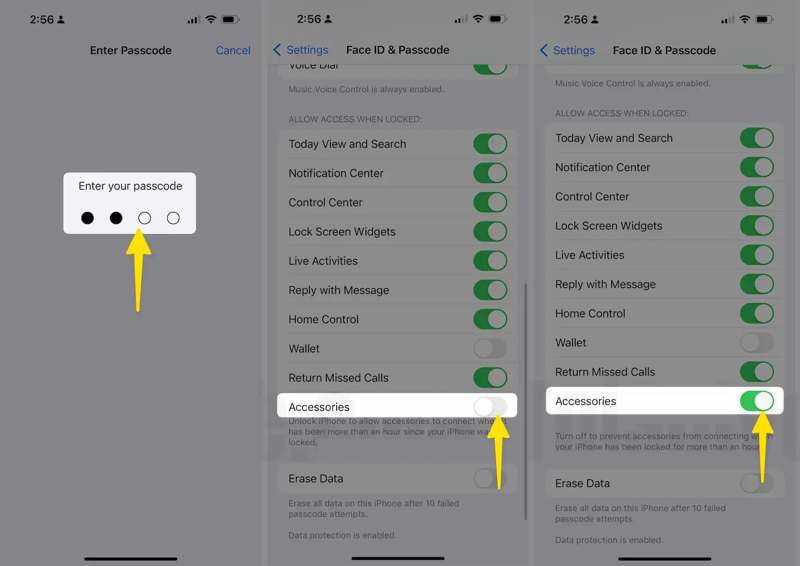
Krok 1. Spusťte v zařízení iPhone nebo iPad aplikaci Nastavení.
Krok 2. Přejít na ID obličeje a přístupový kód záložka. Vybrat Klepněte na ID a přístupový kód ve starších verzích systému iOS. Pokud se zobrazí výzva, zadejte přístupový kód zařízení.
Krok 3. Poté zapněte Příslušenství or Příslušenství USB pod Povolit přístup, když je uzamčen Nyní můžete k iPhonu nebo iPadu připojit USB příslušenství, i když je uzamčený.
Řešení 2: Aktualizace softwaru
Zastaralý software může vést k různým chybám, včetně chyby odemknutí iPhonu pro použití příslušenství při nabíjení. Odborníci doporučují uživatelům, aby si udržovali iOS aktuální. Pokud je vaše zařízení iOS stále dostupné, můžete software aktualizovat přímo. Pokud ne, musíte software aktualizovat pomocí iTunes nebo Finderu.
Aktualizujte software na iPhone
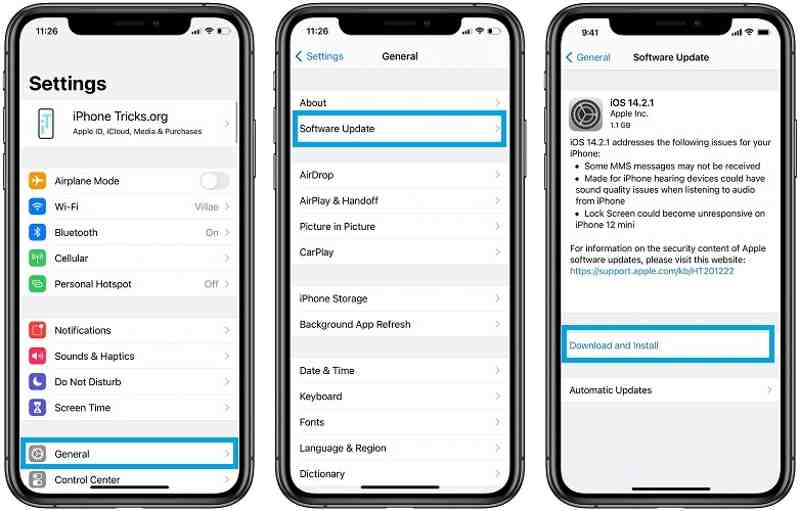
Krok 1. Přejít na Nastavení app.
Krok 2. přejděte na obecně si Aktualizace softwaru vyhledávat aktualizace.
Krok 3. Pokud je k dispozici aktualizace, klepněte na Stažení a instalace a podle pokynů jej nainstalujte.
Aktualizace softwaru v iTunes
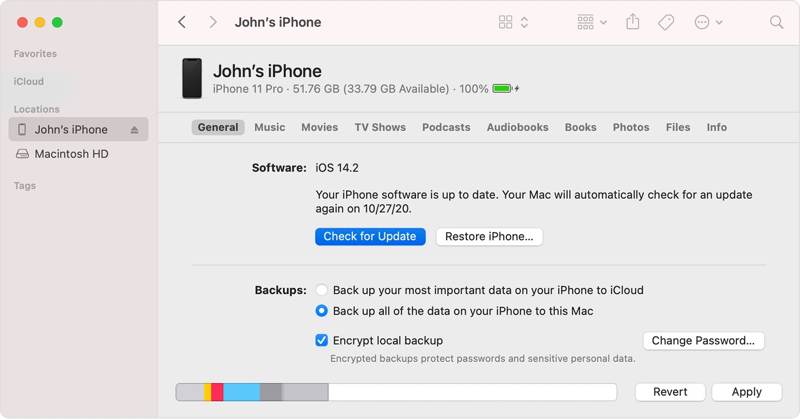
Krok 1. Otevřete iTunes ve Windows nebo macOS Mojave a starším. Spusťte Finder v macOS Catalina nebo novějším.
Krok 2. Připojte svůj iPhone k počítači pomocí kompatibilního kabelu.
Krok 3. Jakmile je vaše zařízení detekováno, klikněte na Telefon a přejděte na Shrnutí v iTunes. Ve Finderu klikněte na název svého zařízení a přejděte na kartu obecně Karta.
Krok 4. Klepněte na tlačítko Zkontrolovat aktualizace a nainstalujte dostupnou aktualizaci.
Řešení 3: Vyčistěte nabíjecí port

Krok 1. Dlouze stiskněte Strana or Spánek / Wake dokud se neobjeví obrazovka vypnutí.
Krok 2. Posuňte posuvník pro vypnutí zařízení.
Krok 3. Poté pomocí malého a měkkého kartáče odstraňte veškeré nečistoty nebo nečistoty z nabíjecího portu
Krok 4. Dále zapněte iPhone a znovu připojte USB příslušenství, abyste zkontrolovali, zda zmizela zpráva o odemčení iPhonu pro použití příslušenství.
Řešení 4: Zkontrolujte kabel USB

Z bezpečnostních důvodů fungují iPhone a iPad pouze s USB kabely od společností Apple nebo autorizovaných výrobců. Pokud používáte příslušenství, které není certifikováno společností Apple, zobrazí se jako bezpečnostní upozornění zpráva o odemknutí iPhonu pro použití příslušenství. Chcete-li se této zprávy zbavit, musíte použít příslušenství certifikované společností Apple.
Část 3: Jak obejít odemknutí iPhone pro efektivní používání příslušenství
Pokud nemůžete odemknout iPhone nebo iPad, abyste mohli používat příslušenství, Apeaksoft iOS Unlocker může pomoci vyřešit tento problém. Umožňuje vám odemknout jakékoli zařízení iOS bez hesla nebo jiných omezení.
Nejjednodušší způsob, jak obejít odemknutí iPhonu a používat příslušenství
- Odemkněte iPhone nebo iPad ve třech krocích.
- Práce na číselném přístupovém kódu, Face ID a Touch ID.
- Zahrňte bonusové funkce, např Obejití času u obrazovky bez ztráty dat.
- Podpora nejnovějších verzí iOS a iPadOS.
Bezpečné stahování
Bezpečné stahování

Jak obejít odemknutí iPhonu pro použití příslušenství
Krok 1. Připojte se k vašemu iPhone
Pokud nemůžete odemknout iPhone pro použití příslušenství, nainstalujte si do počítače program iOS Unlocker a spusťte jej. Připojte iPhone k počítači pomocí kabelu Lightning. Software jej automaticky rozpozná. Klikněte Home posunout se.

Krok 2. Zkontrolujte informace o zařízení
Po načtení informací o zařízení zkontrolujte každou položku. Pokud je některá položka chybná, opravte ji. Poté klikněte na Home ke stažení firmwaru.

Krok 3. Odemkněte svůj iPhone
Po dokončení stahování klikněte na Unlock pokračujte. Poté zadejte 0000 do krabice a potvrďte, že odemykáte zařízení. Můžete také odebrat profil MDM s tímto programem.

Proč investovat do čističky vzduchu?
Nyní byste měli pochopit, co můžete dělat, když odemknout iPhone pro použití příslušenství Při připojování příslušenství dochází k chybě. Pro rychlé vyřešení problému můžete postupovat podle našich běžných řešení. Apeaksoft iOS Unlocker je dokonalý způsob, jak odemknout zařízení iOS v různých situacích. Máte-li další otázky, napište je prosím níže.
Související články
iCloud DNS Bypass znamená použití DNS k obejití zámku aktivace iCloudu. Kliknutím sem získáte zdarma obcházení DNS na iPhone/iPad a odemknete svá iOS zařízení!
Narazili jste na problém s nefunkčním posunutím odemknutí nebo vypnutí na vašich iDevices? Naštěstí jej můžete vyřešit 3 metodami z této příručky.
Pokud je váš iPad uzamčen nebo deaktivován, nepropadejte panice. Tato příručka ukazuje několik způsobů, jak se dostat do uzamčeného iPadu.
Tento článek shrnuje 6 nejlepších služeb pro odemknutí iCloudu, které vám pomohou odemknout zámek aktivace iCloudu online i offline.

